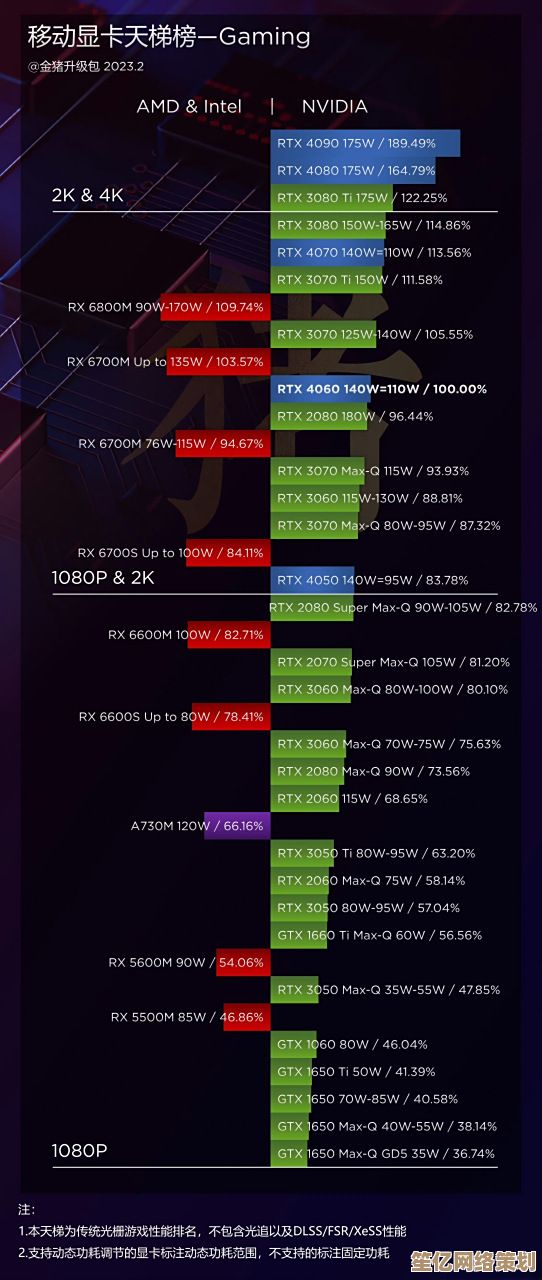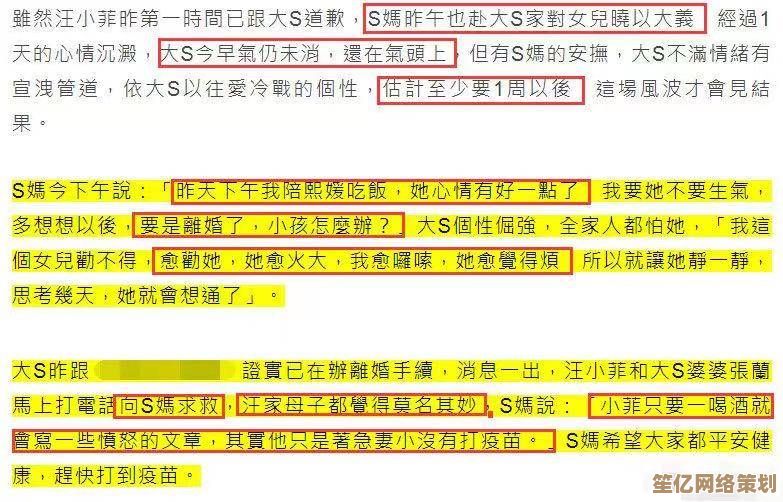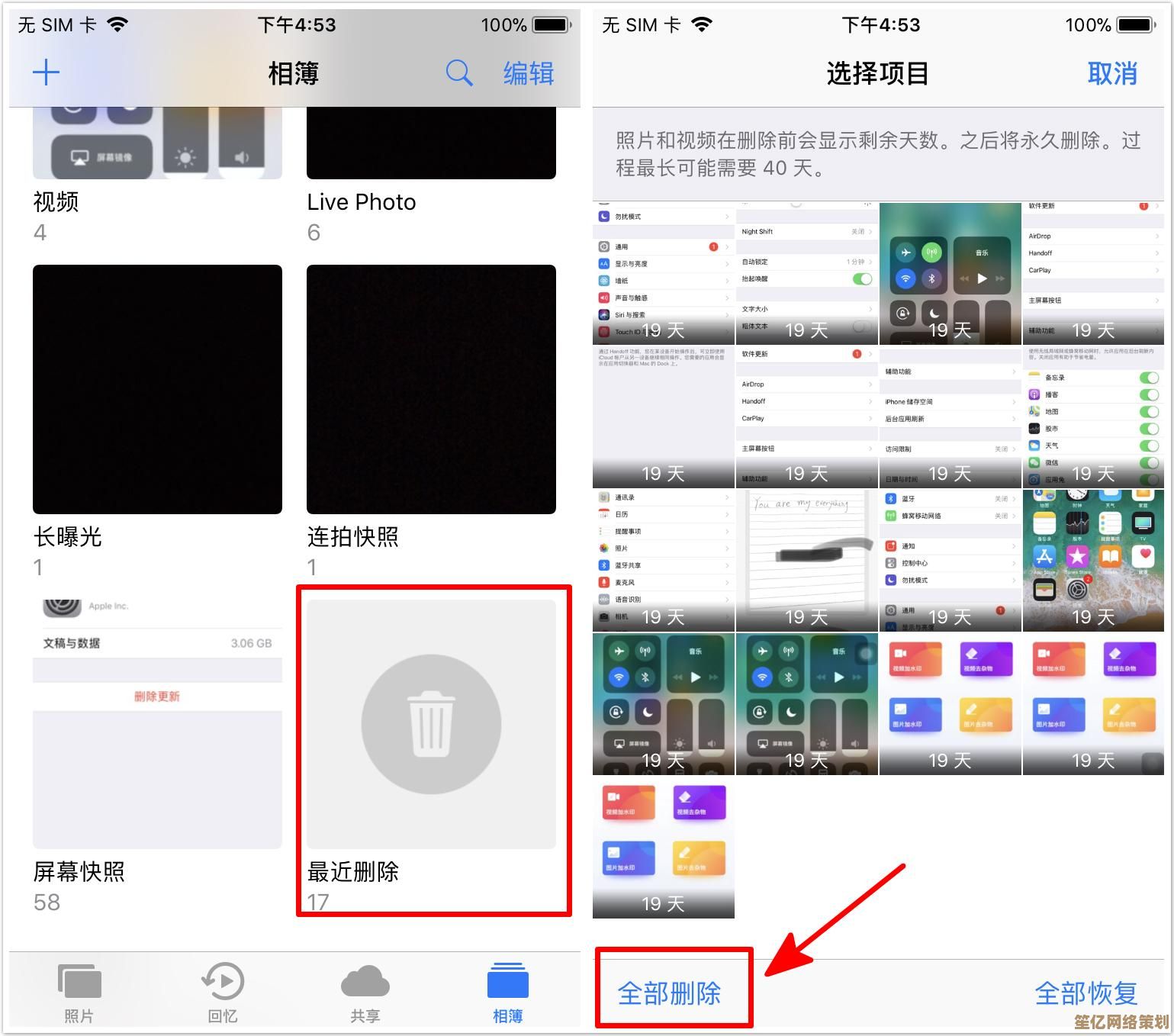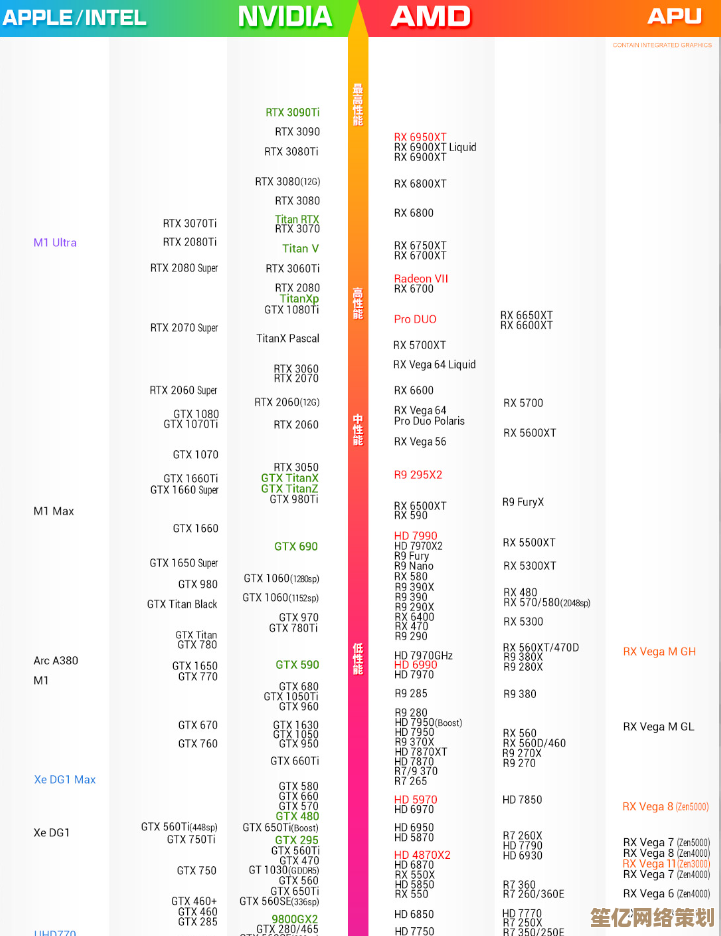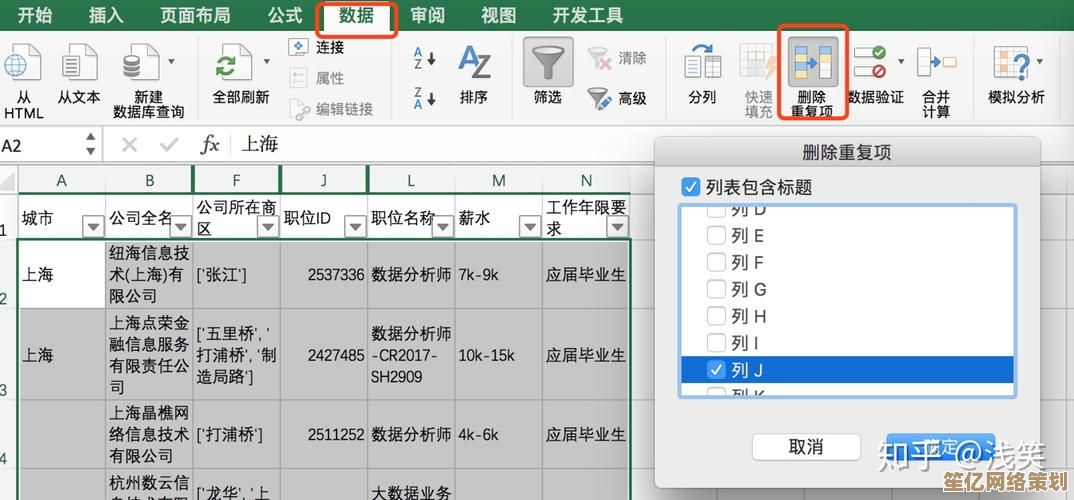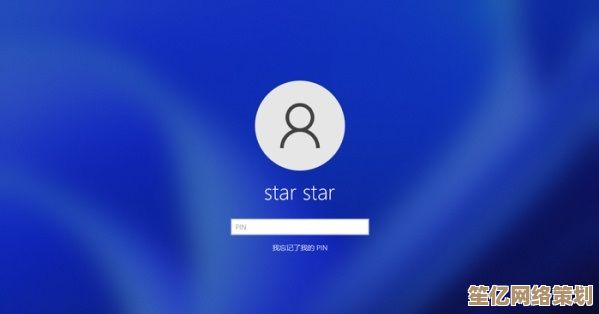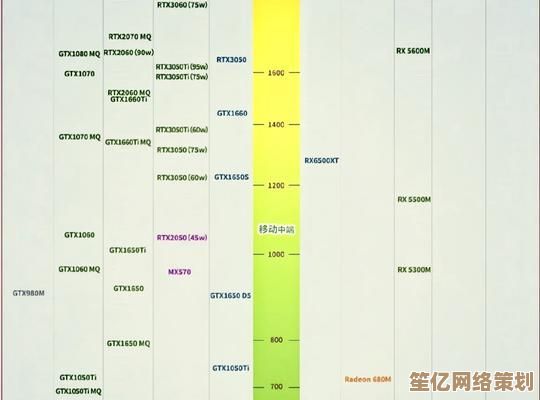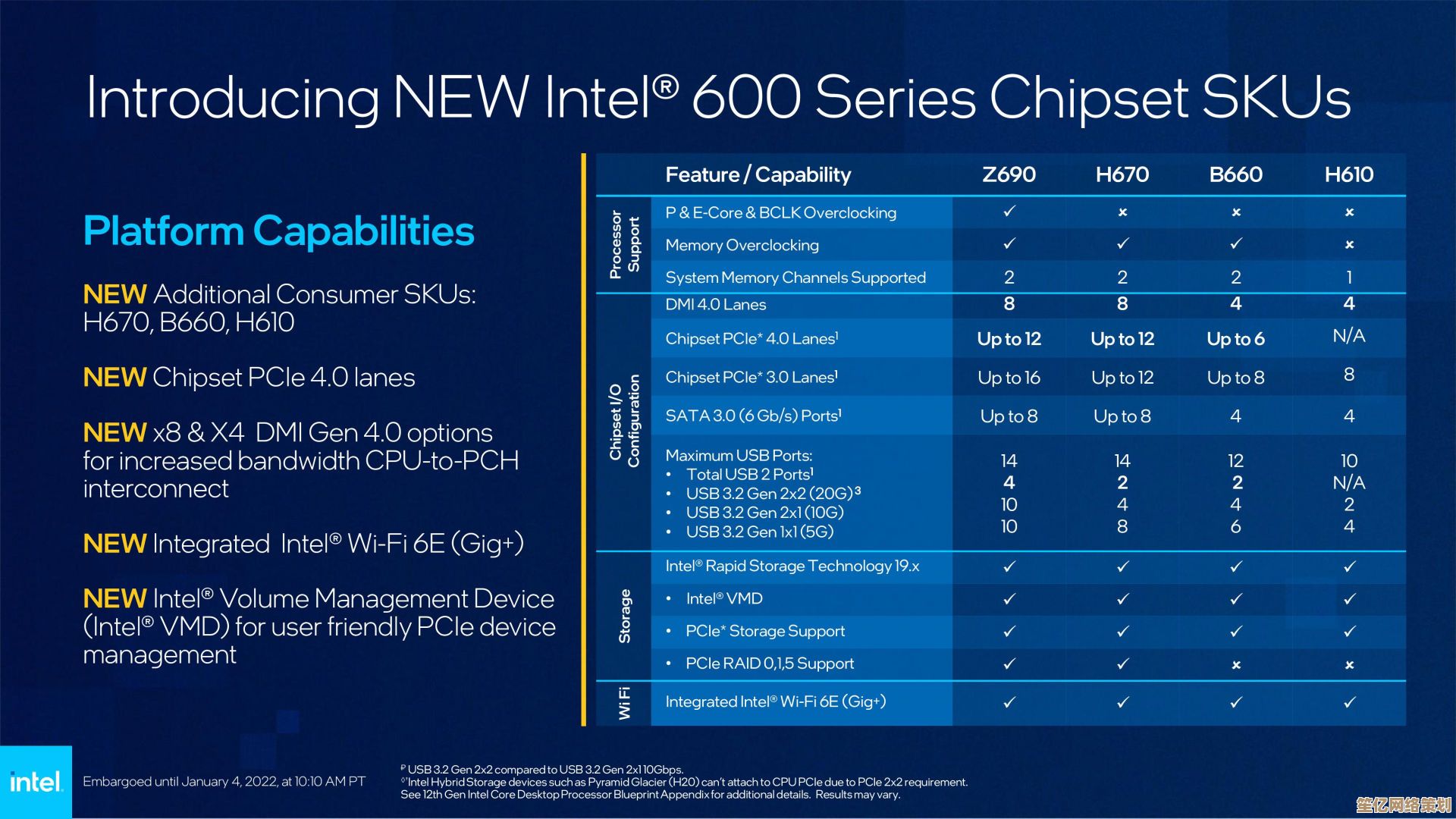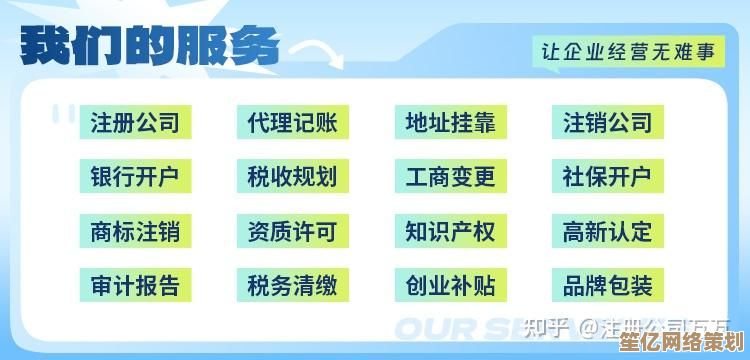电脑系统安装详细步骤:新手也能轻松掌握的完整指南
- 问答
- 2025-09-24 21:57:50
- 1
新手也能轻松掌握的完整指南
说实话,我第一次装系统的时候,手抖得跟筛糠似的,生怕一个不小心,电脑直接变砖头,但折腾了几次后发现,这事儿真没想象中那么难,甚至有点上瘾——毕竟看着一台死气沉沉的机器在自己手里"复活",那种成就感可比打游戏爽多了。
今天我就把我踩过的坑、总结的经验,用最人话的方式分享给你,别担心,就算你连BIOS是啥都不知道,跟着做也能搞定。
第一步:准备工作(别急着插U盘!)
很多人一上来就急着下载系统镜像,结果发现U盘不够大,或者电脑压根不支持新系统,先确认这几件事:
-
你的电脑能装啥系统?
- 老古董(10年前的机子):建议Win7或轻量级Linux(比如Lubuntu)。
- 近5年的电脑:Win10/Win11随便选,但Win11对TPM 2.0有要求(后面会讲怎么绕过)。
- Mac?别想了,老老实实用macOS,装Windows得用Boot Camp(那是另一个故事了)。
-
备份!备份!备份!
我有次装系统前自信满满,结果手滑把整个D盘格式化了——里面存了3年的照片和论文初稿,血泪教训:哪怕你觉得"这分区肯定没重要文件",也先备份! -
工具清单
- 一个8GB以上的U盘(别用杂牌,我有个32GB的"扩容盘"写到一半挂了)。
- 系统镜像:推荐去微软官网下(Media Creation Tool),第三方网站容易带流氓软件。
- 工具软件:Rufus(刻录U盘用,比官方工具快)。
第二步:制作启动U盘(别被专业术语吓到)
-
下载镜像
如果你装Win10/Win11,直接用微软官方的Media Creation Tool,它会自动下载并制作U盘,但如果你想自定义(比如装Win7或Linux),就得用Rufus:- 插U盘,打开Rufus。
- 选择镜像文件(.iso结尾的那个)。
- 分区类型选"GPT"(新电脑)或"MBR"(老电脑),不懂就百度你的主板型号。
- 点"开始",等进度条走完。
小插曲:我第一次用Rufus时,看到"DD模式"和"ISO模式"直接懵了,其实选默认的ISO模式就行,DD模式是给树莓派之类的设备用的。
-
检查U盘
刻录完别急着拔!打开U盘看看有没有"setup.exe"之类的文件,如果没有,可能是刻录失败了(我就遇到过,换了个U盘解决)。
第三步:进BIOS设置U盘启动(最让人抓狂的一步)
这里是最容易卡住的地方,因为不同主板的BIOS界面千奇百怪,但核心逻辑就两点:
-
狂按快捷键进BIOS
- 开机时疯狂按Del/F2/F12/Esc(取决于主板,我的联想笔记本是F12,台式机是Del)。
- 如果进不去,试试关机后按住快捷键再开机。
-
调整启动顺序
- 找到"Boot"或"启动"选项。
- 把U盘(通常显示为"USB HDD"或U盘品牌名)拖到第一位。
- 按F10保存退出。
吐槽:有些BIOS的鼠标支持烂得像2003年的网页游戏,只能用键盘上下键操作,耐心点……
第四步:安装系统(跟着提示点就行)
终于到正题了!这时候你会看到Windows安装界面:

-
选择语言和输入法(默认中文就行)。
-
点"现在安装",输入产品密钥(没有就选"我没有密钥",后期再激活)。
-
选择自定义安装(千万别选升级,除非你想保留一堆垃圾文件)。
-
分区界面:
- 新手直接删光所有分区,点"新建"让安装程序自动分配。
- 进阶玩家可以手动分(比如C盘100GB,D盘剩下的)。
- 注意:如果装Win11提示"此电脑不支持",可以Shift+F10调出命令行,输入
regedit改注册表绕过检测(具体方法百度一下)。
-
等安装完成,期间电脑会重启几次,别拔U盘!直到看到设置用户名密码的界面。
第五步:装驱动和软件(别急着打游戏!)
系统装好只是开始,这时候你可能发现:
- WiFi连不上(没网卡驱动)。
- 屏幕分辨率像马赛克(没显卡驱动)。
解决方案:
- 用另一台电脑下载驱动精灵万能网卡版,靠它联网装其他驱动。
- 或者直接去主板/笔记本官网下驱动包(推荐,更干净)。
个人习惯:我会先装个火绒杀毒,再把微软自带的Defender关掉——那玩意儿有时候比病毒还烦人。
最后的小贴士
- 如果装完系统特别卡,检查是不是没开AHCI模式(在BIOS的SATA设置里)。
- Linux用户注意:Secure Boot可能会阻止安装,需要在BIOS里关掉。
- 遇到蓝屏别慌,记下错误代码(比如0x0000007B),百度大概率能解决。
装系统这事,第一次可能花你两小时,第二次就只要20分钟了,关键是别怕搞砸——大不了重装嘛,反正数据已经备份了(你备份了吧?)。
如果还有问题,欢迎评论区交流,我可能会回:"重启试试?" ——毕竟90%的电脑问题都是这么解决的 😏
本文由召安青于2025-09-24发表在笙亿网络策划,如有疑问,请联系我们。
本文链接:http://waw.haoid.cn/wenda/8922.html